1、首先我们先去浏览器上搜索字体,找到自己喜欢的字体后,把它下载下来,一般格式是.ttf的。
2、接下来我们打开桌面上的我的电脑或者计算机,然后我们找到打开控制面板这个选项。
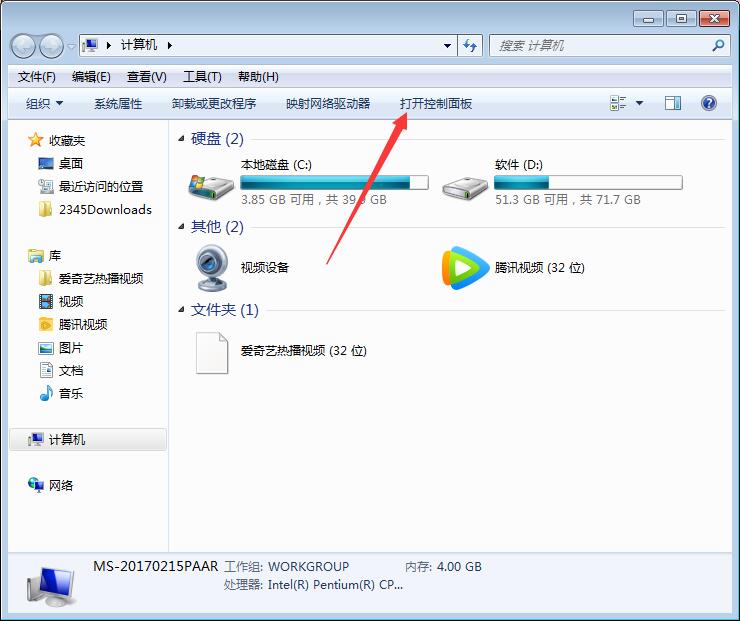
3、接下来我们在控制面板里面的最底端会发现有一个字体选项,然后我们将其打开。
4、这时我们在打开的字体里面会看到各种各样的已存在的字体,并且我们可以看到每个字体的样式。
5、接下来我们把我们下载好的字体文件夹复制粘贴到这里,这时就会发现在字体里就出现我们下载的字体了。
6、然后我们可以将电脑重启一下,当我们打开WPS时,字体里面就会有我们的字体了,我们就可以应用了,跟其他字体的用法相同。




